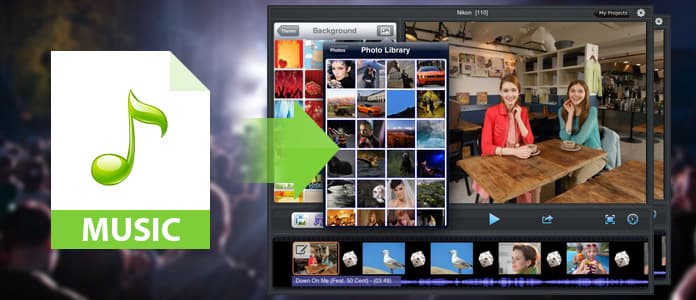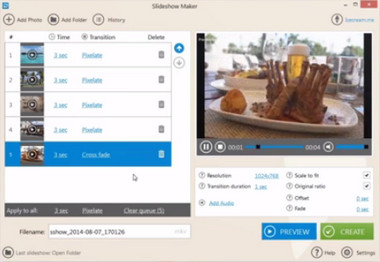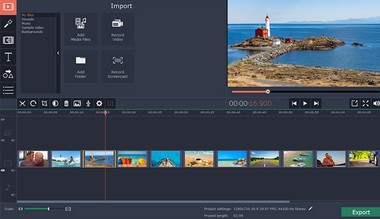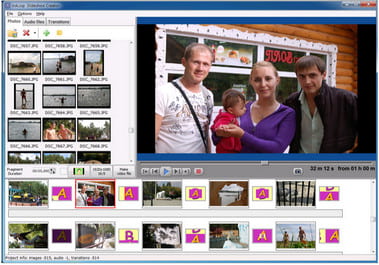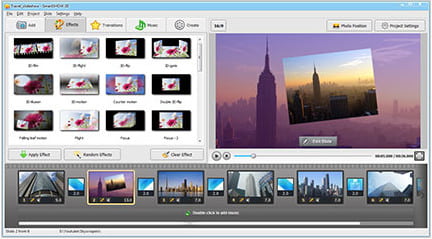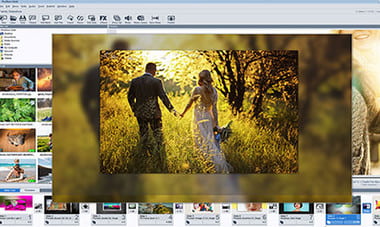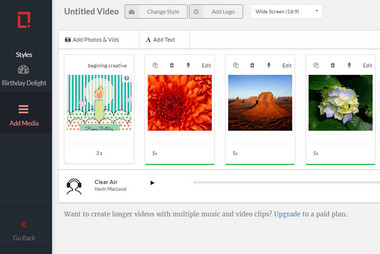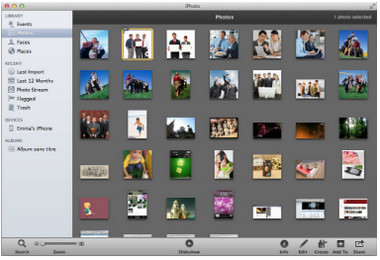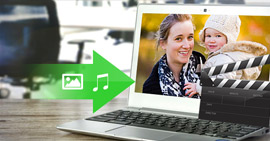A 10 legnépszerűbb diavetítés készítője zenével a PC / Mac / Online rendszeren
"Diavetítést akarok készíteni a számítógépemen, de a PowerPoint nagyon egyszerűnek tűnik, és nem engedheti meg, hogy a diavetítést zenehatásokkal szerkeszthessem. Van-e olyan hasznos diavetítő-készítő, amely segíthet a zenehatások hatékony szerkesztésében?"
Összegzésként
Ha felkészültél rá készítsen diavetítést számos fotóval amelyek a memória tartályát képezik, a zene a diavetítés további pontjaival jár. Hogyan lehet megtalálni a legmegfelelőbb diavetítés készítőt a számítógépén lévő zenével? Keresse meg a választ a következő listából, a top 10 diavetítés készítőjével, zenével PC / Mac / on-line.
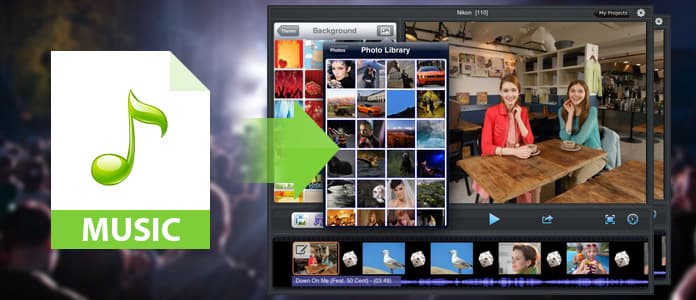
1. rész: Zárja be a 10 legjobb diavetítő készítőt zenével
2. rész: Olvassa be a top 10 diavetítés készítőjét zenével
Icecream Slideshow Maker
A Ice Cream Slideshow Maker a diavetítés készítője, amely támogatja a HD diavetítés készítését.
- Érvek
- 1. Ez a szoftver könnyen használható ingyenes verziójában.
- 2. Támogatja a különféle zenei formátumok importálását.
- 3. Az olyan audio effektusok, mint az eltolás, a hurokidő stb., Támogatottak.
- 4. A videó felbontása 640 × 480-tól 1920 × 1080-ig teljesíthető.
- Hátrányok
- 1. Az ingyenes verzió korlátozott funkciókkal rendelkezik, mint például a kép korlátozása akár 20-ig, a WebM kimeneti video formátuma stb.
- 2. Ez a készítő nem támogatja a teljes képernyős előnézetet.
Aiseesoft Diavetítés készítő
Aiseesoft Diavetítés készítő a teljes ingyenes diavetítési szoftver, amely lehetővé teszi saját diavetítés készítését képekkel, zenével és videókkal szerkesztési funkciókkal.
- Érvek
- 1. Ez az alkotó lehetővé teszi diavetítés készítését képkorlátok nélkül.
- 2. Különböző video / zene formátumok, például MP4, MOV, MP3, AAC stb. Importálása támogatott.
- 3. Lehetővé teszi a hangszerkesztést, például a vágást; be- és kikapcsolás, hanggyűjtemény.
- 4. Az átmenetek, a szövegszerkesztés, a fotóeffektusok szerkesztése (forgatás, vágás, flip, elmosódás, mozaik, szürke stb.) Teljes mértékben teljesülnek.
- 5. A diavetítéses videomegmentési formátum különféle, és a felbontás magas, akár 720p HD.
- Hátrányok
- 1. Csak Windows verzióval rendelkezik, jelenleg Mac nincs.
Movavi Diavetítés készítő
A Movavi Slideshow Maker fotót készít DVD-s diavetítés készítőre zenével, címekkel, átmenetekkel és speciális effektusokkal.
- Érvek
- 1. Ez a diavetítés készítő bőséges átmenetekkel, effektusokkal, stílusokkal, szűrőkkel stb. Van felszerelve.
- 2. A videó szerkesztés, például forgatás, klipek, vágás, színbeállítás stb. Támogatott.
- 3. A zenefájl importálható vagy rögzíthető.
- 4. A lejátszás 0.5 másodperccel vissza / előre történő ugráshoz használható.
- 5. Mentse el a projektet a következő szerkesztéshez.
- Hátrányok
- 1. A próbaverzió támogatja a teljes videofájl 1/2-os mentését.
- 2. A kimeneti video formátumok korlátozottak, például DVD, MP3, MKV, AVI stb.
Ingyenes diavetítés-készítő
Az Ingyenes Bolide Slideshow Creator az egyszerű és ingyenes diavetítés, amely támogatja a fényképeket és a zenét a Windows számítógépen.
- Érvek
- 1. Nagyon könnyű ezt az alkalmazást használni a képekkel történő diavetítés készítéséhez.
- 2. Az átmenetek változatosak.
- 3. A címet szerkesztheti, elforgathatja, megfordíthatja, elcsúsztathatja és nagyíthatja a diát.
- 4. A diavetítéses videó menthető 720p HD formátumban.
- Hátrányok
- 1. Pénzt kell fizetnie a diavetítés készítéséhez szükséges videó importálásához.
- 2. A dal formátum csak MP3, AAC, M4A, MP4, WMA és WAV formátumból importálható, nem több formátum.
Smart SHOW 3D
A SmartSHOW 3D a ragyogó 3D-s diavetítés készítője fotóiból, zenéiből és videóiról.
- Érvek
- 1. Sablonokat (esküvő, család, születésnap, család stb.) Biztosít a diavetítés gyors létrehozásához.
- 2. Konvertálja a diavetítést DVD-re és más videóra (nagy felbontás 1080p HD).
- 3. Támogatja a zene hangerejét (a fő audio stream és a hang megjegyzései), valamint a be- és kikapcsolási hatásokat.
- 4. Rétegszerkesztés (fénykép, videó, szöveg, 3D-s szöveg, clipart stb.), Átmenetek, háttér szín, vízjel stb.
- Hátrányok
- 1. A 10 napos ingyenes próbaverzió legfeljebb 16 képet támogathat diavetítés céljából.
A MAGIX Photostory egyszerű
A MAGIX Photostory Easy a diavetítés segítője, amely lehetővé teszi a diavetítés készítését fényképekkel, szöveggel és zenével.
- Érvek
- 1. Támogatja a különféle formátumok importálását képekből, zeneből és videóból.
- 2. Ez lehetővé teszi a fénykép (elforgatás, megfordítás, nagyítás stb.), Videó és audio szerkesztését.
- 3. Átmenetek (3D-s szabvány, 3D-s morf, 3D-s cím), dekorációk és hangszerkesztés (háttér, tárgy stb.)
- 4. Írja be a diavetítést DVD-re, Blu-ray lemezre, SD-kártyára.
- 5. Mentse el a videót magasan, akár 1080p HD felbontással.
- Hátrányok
- 1. A dekorációs sablonok többféleek.
Photodex ProShow
A Photodex ProShow a professzionális zenei diavetítés készítő, amely akár 4K felbontású videókat is készít.
- Érvek
- 1. Támogatja a különféle képformátumok importálását.
- 2. A témák és címek támogathatók a hozzáadásra és szerkesztésre.
- 3. A zenefájl importálható a helyi számítógépről vagy a zenei könyvtárból.
- 4. Írja be a Blu-ray, DVD lemezt.
- Hátrányok
- 1. A szoftver fájl mérete túl nagy ahhoz, hogy több időt vegyen igénybe a letöltéshez.
- 2. A felület egy kicsit régi, a szoftver pedig kissé lassú.
picovico
A Picovico az online automatikus diavetítés-készítő, amely megadja a stílusokat a diavetítés gyors és egyszerű létrehozásához.
- Érvek
- 1. Ez biztosítja a stílusválasztást a diavetítés egyszerű létrehozásához.
- 2. Támogatja a diavetítés videó / cím / zene szerkesztést.
- 3. Megnézheti a diavetítést, exportálhatja a diavetítést a YouTube-ra, és letöltheti számítógépére.
- Hátrányok
- 1. A videót közzé kell tennie, majd szabadon kell letöltenie a számítógépére.
- 2. A készíthető képek száma legfeljebb 20, a videó ideje pedig kevesebb, mint 3 perc.
Csúsztatva
Slidely az online diavetítés készítő, amely személyesen ingyenes, és üzleti használatra fizetett.
- Érvek
- 1. Támogatja a fényképek importálását a Facebookból, a Flickrből, az Instagramból, a Dropboxból stb.
- 2. Adjon hozzá zenét a számítógépről.
- 3. Válassza ki a témákat, mint például Valentin, hó, régi film, égések stb.
- Hátrányok
- 1. Mentse el a diavetítést a szerveren, ne töltse le számítógépére.
- 2. A témák sokuk számára nagyon drágák.
iPhoto
Az iPhoto a beépített diavetítés készítő Mac-hez, amely egyszerű effektusokat kínál a diavetítéshez a zenével való könnyű előkészítéshez.
- Érvek
- 1. A gyönyörű felület megkönnyíti a tanulást és a használatot.
- 2. Támogatja a hangeffektusokat, például a "Fit Audio to SlideShow", "split audio at playhead" stb.
- 3. Fotószervezési segítői lehetővé teszik a diavetítések megosztását a Facebookon és más közösségi média fórumokon.
- Hátrányok
- 1. Csak diavetítés készítéséhez nyújt egyszerű szerkesztési funkciókat.
3. rész: Hogyan készíthetünk diavetítést zenével a PC-n
A fenti alkalmazásokat felsorolja az Ön számára, hogy gyorsan megtalálhassa a legmegfelelőbbet. Most egyiket fogunk választani, hogy segítsen neked készítsen diavetítést zenével a számítógépeden.
Itt vesszük az Aiseesoftot Diavetítés készítője egy példa.
Először ingyenesen töltse le ezt a készítőt.
1 lépés Futtassa a diavetítés-készítőt a számítógépén; Kattintson a "Fotók és videók ide" hozzáadása fotók vagy videók hozzáadásához.
2 lépés Kattintson a Háttérzene hozzáadása gombra az alján a zenefájl hozzáadásához, itt szerkesztheti a diavetítést is, például videokollekciókat, hanggyűjteményeket, képklipeket / kivágás / elforgatás / átfordítás stb. Átmenet, szöveg hozzáadása stb.
3 lépésAz összes beállítás elvégzése után kattintson az "Exportálás"> "Konvertálás" gombra a diavetítés előnézetéhez és elkészítéséhez.
Könnyű, igaz? Ön is készíthet diavetítést zenével egyedül.
Itt van a videó diavetítések készítéséről az Ön számára. Kattintson rá az ellenőrzéshez.
Ha okostelefonját használja a diavetítés készítéséhez, akkor a diavetítés alkalmazást használja a zenével.
Mit gondolsz erről a hozzászólásról?
Kiváló
Értékelés: 4.8 / 5 (az 194 értékelés alapján)